Cum se configurează rețeaua în Windows 7
La dezvoltarea celor mai recente versiuni Sistem de operare Windows (7 și 8) toate comentariile oamenii sunt luate în considerare, colectate de Microsoft de-a lungul anilor, până când computerul pentru a utiliza celebrul Windows XP - un proiect cu adevărat de lungă durată.  Ca rezultat, același Windows 7, comparativ cu XP «vechea femeie», să devină mai flexibilă în configurație (auto-reglaj a fost rafinat), care nu ar putea afecta, dar gradul de utilizare a sistemului. Cu toate acestea, încă mai apar întrebări, iar unul dintre ei despre modul de configurare a rețelei pe Windows 7.
Ca rezultat, același Windows 7, comparativ cu XP «vechea femeie», să devină mai flexibilă în configurație (auto-reglaj a fost rafinat), care nu ar putea afecta, dar gradul de utilizare a sistemului. Cu toate acestea, încă mai apar întrebări, iar unul dintre ei despre modul de configurare a rețelei pe Windows 7.
Motivele pentru care unii utilizatori întâmpină dificultăți în sistemul de operare sunt foarte diferite. Această interfață poate fi diferența dintre versiunile vechi și noi, neevidența a unor elemente din meniu și așa mai departe. Cu toate acestea, toate aceste dificultăți pot fi depășite, mai ales dacă știi cum să configurați o rețea în Windows 7, și să nu caute dreptul de tine opțiuni.
Pentru comoditatea utilizatorilor, toate punctele necesare sunt făcute într-o singură secțiune - Network Management Center. Ceva similar a fost în Windows XP, cu toate acestea, decizia în "Șapte" este mai de succes, deoarece în acest sistem Setările LAN și internetul sunt unite. Acest lucru "simplifică" simplifică foarte mult munca. Pentru a vă aminti locația, este suficient să studiați o dată cum să configurați rețeaua.
 Puteți deschide fereastra Network Management Center în două moduri. În opinia noastră, cel mai simplu este să utilizați pictograma corespunzătoare sub forma unui monitor mic în colțul din dreapta jos al tăvii de sistem. Dacă faceți clic cu butonul drept al mouse-ului (PCM), puteți deschide fereastra necesară prin meniu. Uneori, pe paginile de resurse Internet care descriu cum configurați rețeaua, se recomandă deschiderea ferestrei prin "Start - Panou de control". În ambele cazuri, rezultatul este similar, dar cel propus este încă mai rapid.
Puteți deschide fereastra Network Management Center în două moduri. În opinia noastră, cel mai simplu este să utilizați pictograma corespunzătoare sub forma unui monitor mic în colțul din dreapta jos al tăvii de sistem. Dacă faceți clic cu butonul drept al mouse-ului (PCM), puteți deschide fereastra necesară prin meniu. Uneori, pe paginile de resurse Internet care descriu cum configurați rețeaua, se recomandă deschiderea ferestrei prin "Start - Panou de control". În ambele cazuri, rezultatul este similar, dar cel propus este încă mai rapid.
În fereastra deschisă totul este evident - trebuie să creați (sau să configurați) o nouă conexiune. Elementul este numit. Apoi, există o varietate de opțiuni. De obicei, aveți nevoie de primul, numit "Conectarea la Internet". Înainte de a vorbi despre modul de configurare a rețelei, observăm că numărul de elemente de pe computere diferite pot fi diferite - acest lucru este normal, deoarece depinde de echipamentul conectat (Ethernet, Wi-Fi, modem CDMA etc.). Este important să știți care dispozitiv va fi accesat. De exemplu, modemuri wireless mobile (GPRS, EDGE, CDMA) necesită cunoașterea parolei, conectare și formați numere de telefon. "Elementul" lor este "Comutat". Pentru alte opțiuni, respectiv, alegerea va fi diferită.

În orice caz, după ce faceți clic, va fi deschisă următoarea fereastră, unde se recomandă introducerea datelor furnizate de furnizor. Se recomandă să bifați "Afișați semne" și "Amintiți-vă parola". Prima posibilitate va permite să nu se confundă cu setul, iar al doilea - să nu se introducă din nou parola / autentificarea. Rămâne să faceți clic pe butonul "Conectați". Conexiunea va fi verificată și dacă totul este OK, această conexiune este creată și plasată în fila "Modificați setările" (accesați din fereastra principală a Centrului de administrare a rețelei). Ca opțiune, puteți activa un marcaj pentru a crea o comandă rapidă pe desktop.
Merită menționat faptul că pentru conexiunile fără fir după verificarea și raportarea unei erori, trebuie să selectați "Creați oricum". Aparent, în problema stabilirii rețelei, nu este nimic complicat.
 Descoperiți lumea din rețea. Cum se configurează Internetul?
Descoperiți lumea din rețea. Cum se configurează Internetul? Ce înseamnă actualizarea Windows 7 la maxim?
Ce înseamnă actualizarea Windows 7 la maxim? Care este mai bine: "Android" sau Windows Phone? Merită investigat
Care este mai bine: "Android" sau Windows Phone? Merită investigat Vom afla cum să aflăm ce Windows se află pe computer
Vom afla cum să aflăm ce Windows se află pe computer Subsistemul de imprimare nu este disponibil în Windows XP, ce pot face în această privință?
Subsistemul de imprimare nu este disponibil în Windows XP, ce pot face în această privință?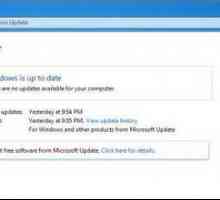 Ce este nou pentru KB3035583? Cum se șterge mesajul "Obțineți Windows 10"?
Ce este nou pentru KB3035583? Cum se șterge mesajul "Obțineți Windows 10"?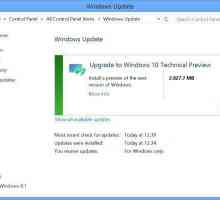 Nu veniți să actualizați Windows 10 - bucurați-vă sau plângeți?
Nu veniți să actualizați Windows 10 - bucurați-vă sau plângeți? Windows Update Error 0x80070057: cauze și soluții
Windows Update Error 0x80070057: cauze și soluții Comanda msconfig (Windows 10): Cum se introduc setările de configurare a sistemului
Comanda msconfig (Windows 10): Cum se introduc setările de configurare a sistemului Rețea locală "Windows 7". Personalizați-vă
Rețea locală "Windows 7". Personalizați-vă Cum se configurează o rețea locală în Windows 7 între două computere
Cum se configurează o rețea locală în Windows 7 între două computere Cum se actualizează automat Windows-ul? Sfaturi simple pentru utilizatorii novici
Cum se actualizează automat Windows-ul? Sfaturi simple pentru utilizatorii novici "Windows 11" - numele următoarei versiuni a sistemului de operare de la Microsoft?
"Windows 11" - numele următoarei versiuni a sistemului de operare de la Microsoft? Network Neighborhood în Windows 7
Network Neighborhood în Windows 7 Cum se configurează o rețea de domiciliu Windows:
Cum se configurează o rețea de domiciliu Windows: Cum se activează Windows XP și începeți să lucrați cu un PC
Cum se activează Windows XP și începeți să lucrați cu un PC Cum de a accelera Windows 7 prin configurare
Cum de a accelera Windows 7 prin configurare Cum se instalează Windows pe un Mac utilizând diverse programe
Cum se instalează Windows pe un Mac utilizând diverse programe Cum se instalează Windows 8 pe o tabletă?
Cum se instalează Windows 8 pe o tabletă? Sistemul de operare Windows 7 și avantajele sale
Sistemul de operare Windows 7 și avantajele sale Windows 7 Professional Edition
Windows 7 Professional Edition
 Ce înseamnă actualizarea Windows 7 la maxim?
Ce înseamnă actualizarea Windows 7 la maxim? Care este mai bine: "Android" sau Windows Phone? Merită investigat
Care este mai bine: "Android" sau Windows Phone? Merită investigat Vom afla cum să aflăm ce Windows se află pe computer
Vom afla cum să aflăm ce Windows se află pe computer Subsistemul de imprimare nu este disponibil în Windows XP, ce pot face în această privință?
Subsistemul de imprimare nu este disponibil în Windows XP, ce pot face în această privință?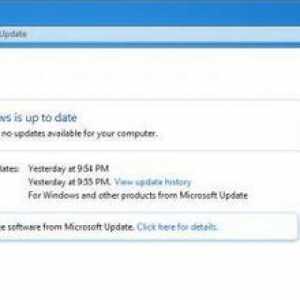 Ce este nou pentru KB3035583? Cum se șterge mesajul "Obțineți Windows 10"?
Ce este nou pentru KB3035583? Cum se șterge mesajul "Obțineți Windows 10"?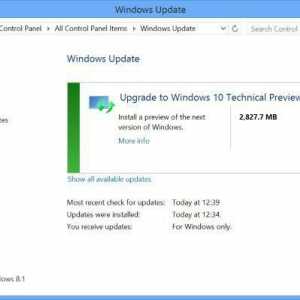 Nu veniți să actualizați Windows 10 - bucurați-vă sau plângeți?
Nu veniți să actualizați Windows 10 - bucurați-vă sau plângeți? Windows Update Error 0x80070057: cauze și soluții
Windows Update Error 0x80070057: cauze și soluții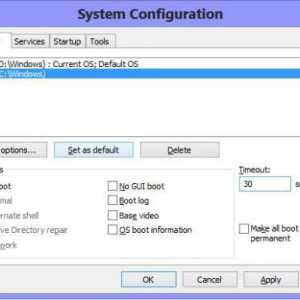 Comanda msconfig (Windows 10): Cum se introduc setările de configurare a sistemului
Comanda msconfig (Windows 10): Cum se introduc setările de configurare a sistemului